这是AI翻译的帖子。
选择语言
durumis AI 总结的文章
- 介绍如何使用 Google Chrome 远程桌面功能控制其他电脑。
- 介绍如何通过赋予他人对电脑的控制权限使其能够访问,或者通过输入他人共享的代码连接到电脑。
- Google Chrome 远程桌面可以通过生成代码与他人共享,或者通过输入共享的代码远程控制电脑。
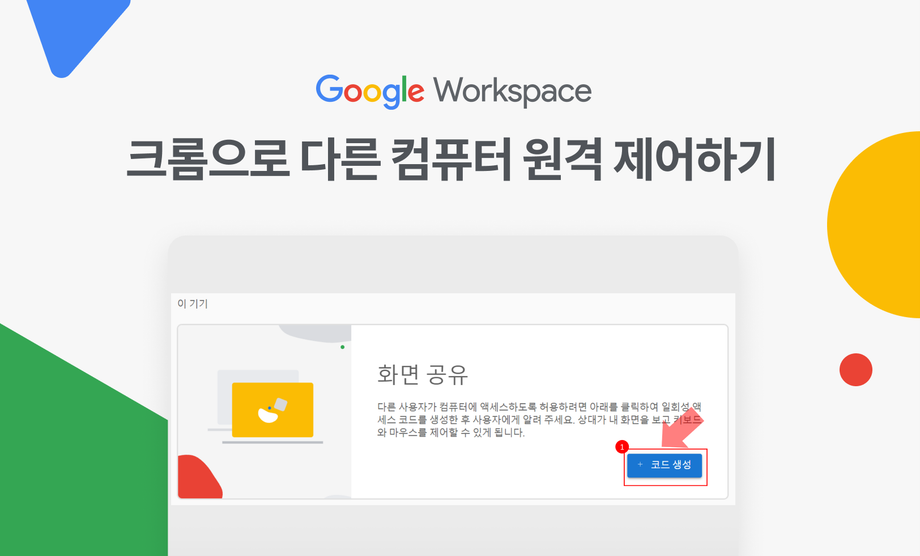
使用 Chrome 远程控制另一台电脑
概述
Google Chrome 提供的功能中,有一個可以遠端控制其他電腦的功能。
這就是 Chrome 遠端桌面,您可以用它查看遠程電腦(當然需要有網路),
比如下班後,您可以在家控制辦公室的電腦。
Google 遠端控制主要有以下兩個功能:
1. 使用您的 Google 帳戶,當其他電腦登入相同的帳戶後,您只需輸入 PIN 碼即可控制該電腦(= 用於控制自己的 電腦)
2. 讓對方生成一個代碼,然後您就可以連接到對方的電腦(= 用於控制他人的電腦)
本篇博文只講解第二種方法 - 如何連接到他人的電腦。
如何讓其他人控制您的電腦
[您的電腦] ← [其他人] 可以修改,讓他們可以訪問
1. 安裝 Google Chrome。
2. 在地址欄中輸入 remotedesktop.google.com/support 或點擊連結。
3. 在 [螢幕共享] 中點擊下載按鈕。
4. 然後開始安裝,點擊 [同意並安裝],您將被導向到包含下載文件的資料夾。
5. 點擊 "chromeremotedesktophost" 檔案開始安裝。
6. 在網頁 [螢幕共享] 中再次點擊 [+ 生成代碼] 生成代碼。Chrome 遠端控制代碼生成方法
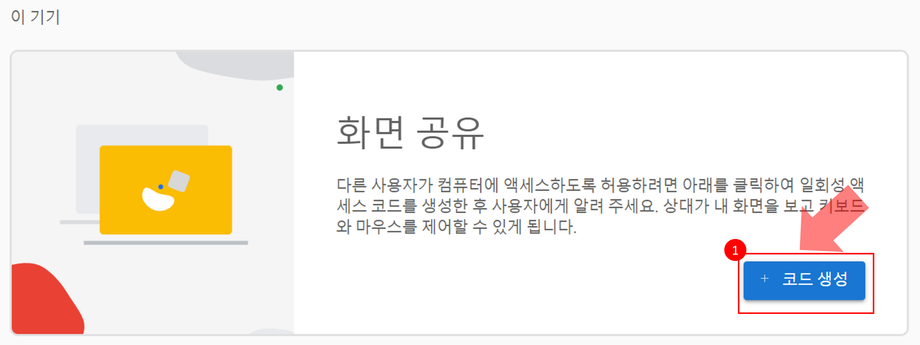
[屏幕共享] 界面中的 [生成代码]
7. 您將看到已生成的訪問代碼。將這 12 位代碼複製並分享給需要訪問的人。
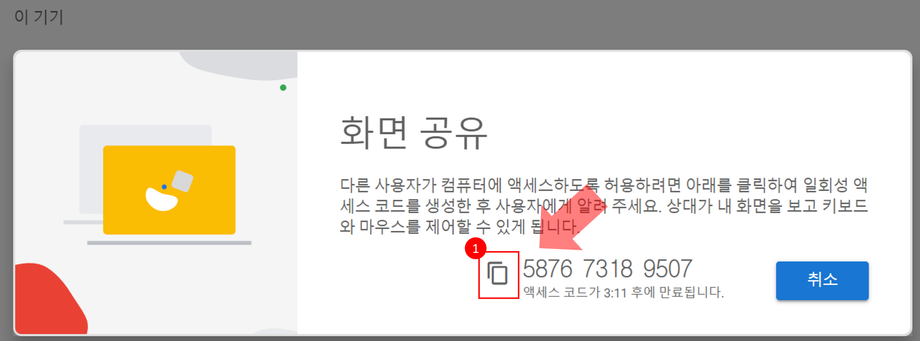
[屏幕共享] 界面中复制代码的方法
8. 如果有人正在控制您的電腦,您可以隨時點擊 [停止共享] 來停止共享。

屏幕共享时停止共享的方法
9. 完畢
如何連接到其他人的電腦
[您] → [其他人的電腦],讓您可以訪問
1. 安裝 Google Chrome。
安裝連結:https://www.google.com/intl/ko_kr/chrome/
2. 在地址欄中輸入 remotedesktop.google.com/support 或點擊連結。
3. 在 [連接到其他電腦] 中,輸入對方提供的代碼,然後點擊 [連接]。
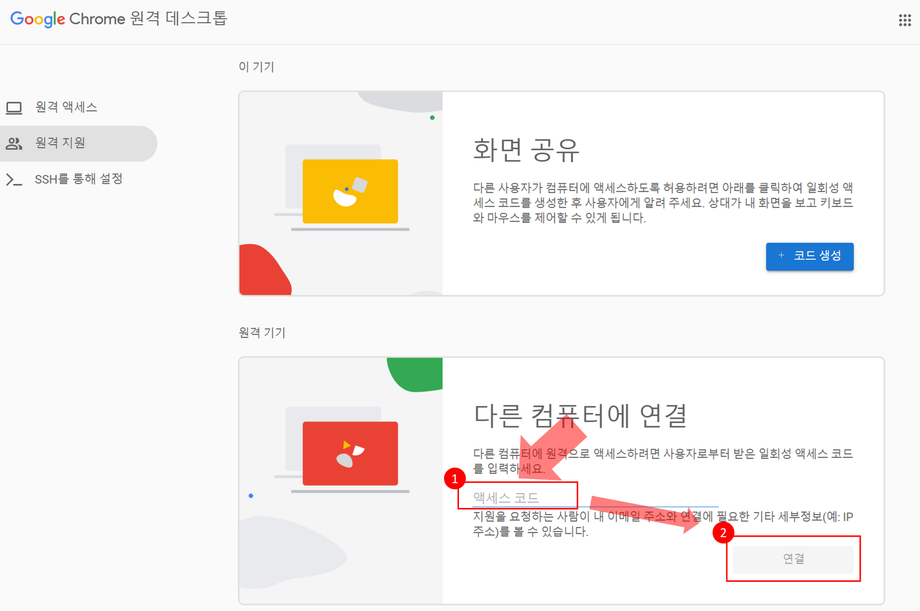
输入远程桌面 [访问代码] 后点击 [连接]
4. 完畢
小技巧:當您訪問其他電腦時,可以選擇不安裝遠端控制文件,但安裝後可以使用快捷鍵。







